크롬은 구글에서 만든 웹 브라우저입니다. 널리 사용되는 웹 브라우저 중 하나이며, 굉장히 가볍고 안전하며 사용하기 쉽습니다. 그리고 구글에서 무료로 제공하는 다양한 서비스를 사용할 수 있습니다. 지금 바로 크롬 설치 해봅시다.

1. '크롬' 브라우저 다운로드하기
'구글'이나, '네이버', '다음' 등 포털 사이트에서 "크롬 다운로드"라고 검색을 합니다. 아래 버튼을 통해서도 다운로드가 가능합니다.
구글 크롬이라는 사이트에 접속하면 바로 이렇게 다운을 받을 수 있는 페이지가 나옵니다.

2. 크롬 설치 하기
크롬 설치는 상당히 쉽습니다. 마우스 버튼만 클릭할 줄 알면 설치가 완료됩니다. 잘 따로 오실 수 있게 이미지와 함께 설명드리겠습니다. 설치 파일을 다운로드하지 않으신 분들은 다운로드 먼저 진행부탁드립니다.
- 다운이 완료되면 아래와 같이 설치 파일을 실행합니다.


설치 완료되면 이런 화면이 출력됩니다.

3. 구글 회원 가입 하기
크롬은 구글 회원가입을 하고 사용을 하게 되면 구글에서 제공하는 다양한 서비스를 이용할 수 있습니다.
- 아래 사진처럼 '로그인' 버튼 클릭 후 '계정 만들기' 버튼 클릭


- '본인 계정' 클릭 > 이름 입력(성은 생략 가능) 후 '다음' 클릭 > 생년 월일 및 성별 입력 후 '다음' 클릭
* 참고로 구글 계정은 개수가 정해져 있지는 않아서 다양한 계정을 만들 수 있는 부분 참고 해주세요.



- '내 Gmail 주소 만들기' 클릭(구글에서 추천하는 계정으로 진행해도 상관없음) > 비밀번호 입력 후 '다음' 클릭 > '건너뛰기' 클릭 (복구 이메일은 나중에 입력하셔도 됩니다.)

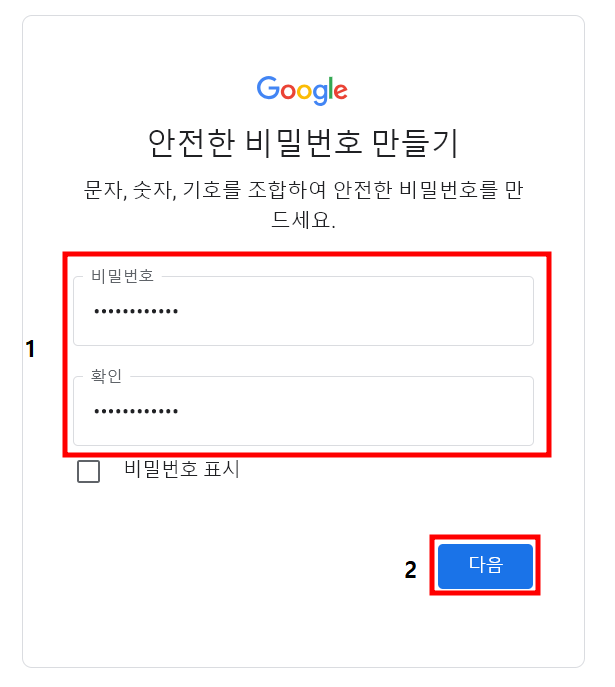

- '건너뛰기' 클릭(전화번호도 나중에 필요시 입력 가능합니다.) > '다음' 클릭 > 스크롤 아래로 내려서 체크 박스에 체크 후에 '계정 만들기' 클릭



여기까지 진행하셨다면 크롬 설치 및 구글 회원 가입까지 완료되었습니다.
구글에서 제공되는 서비스를 간단하게 소개해드리면 기본적으로 검색 포털로써 활용도 가능하고 클라우드, 메일, 워크 스페이스, 맵 등 다양한 서비스를 제공하고 있습니다. 제공하는 구글 서비스를 확인해 봅시다.


